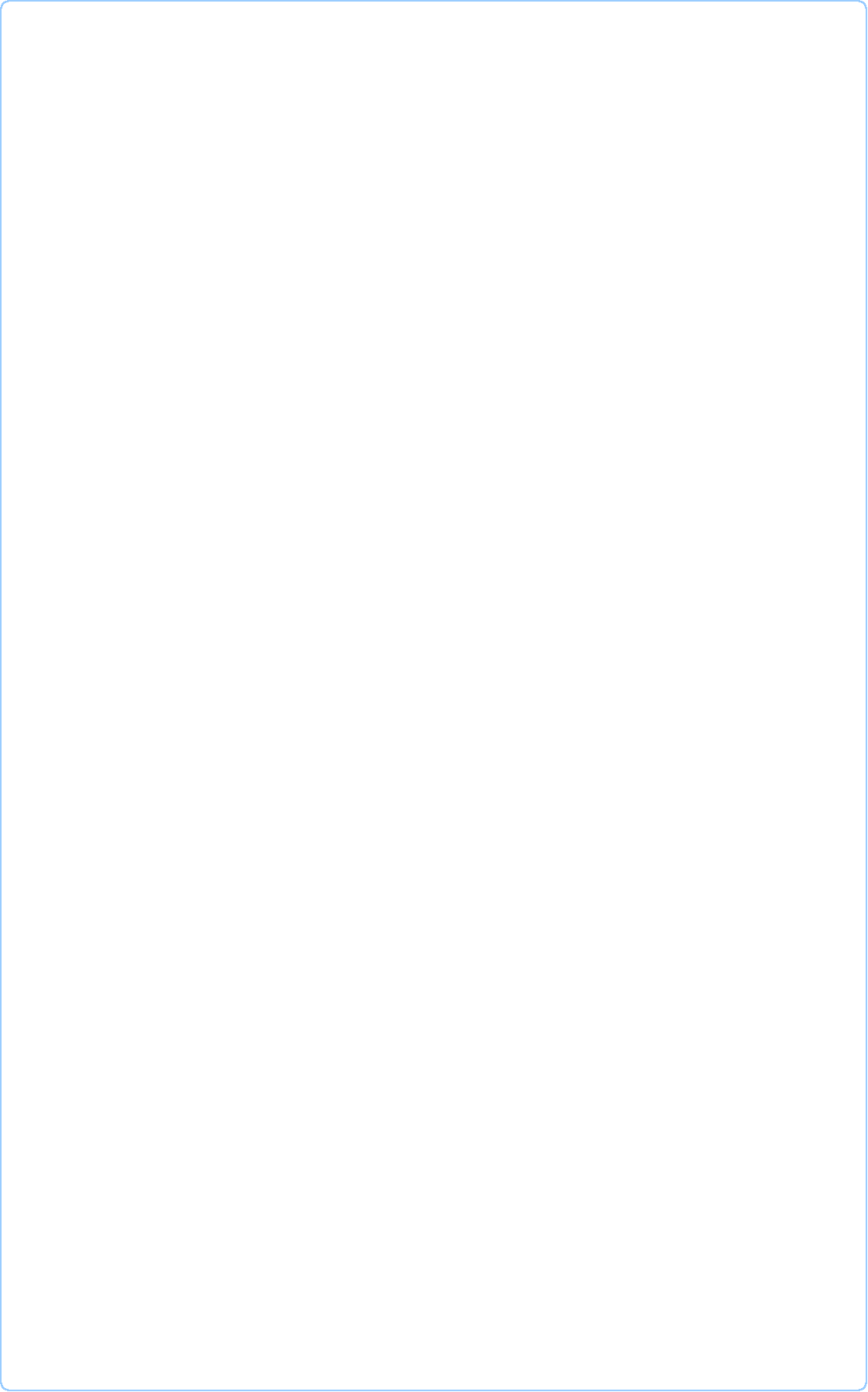


Пошаговое руководство для новичков по созданию,
раскрутке и монетизации собственного сайта.
WebPageMaker, Wordpress, Joomla - инструкции для
новичков по установке CMS и шаблонов к ним.
Добро пожаловать в проект "Сайт с нуля" !
Прежде всего данный проект предназначен для тех, кто пытается создать сайт самостоятельно, то есть для новичков. Соответственно, вся информация изложена доступно, все этапы построения сайта сопровождаются скриншотами, что позволит начинающим вебмастерам быстро и просто освоиться в этом нелегком вопросе.
Здесь вы можете скачать русские версии WebPageMaker, WordPress, Joomla, Adobe Muse, а также инструкции по установке WordPress и Joomla на хостинг и мануалы по установке тем (шаблонов) для этих CMS.
Всем желаю удачи и смелых воплощений идей на вашем сайте !


2010 - 2018 © Сайт с нуля: пошаговое руководство для новичков по созданию, раскрутке и монетизации собственного сайта. WebPageMaker, WordPress, Joomla - русские версии.
Автор и администратор данного проекта - SvetLana_TSV. Копирование материалов сайта разрешено только при наличии активной ссылки на данный проект.
Проект для новичков
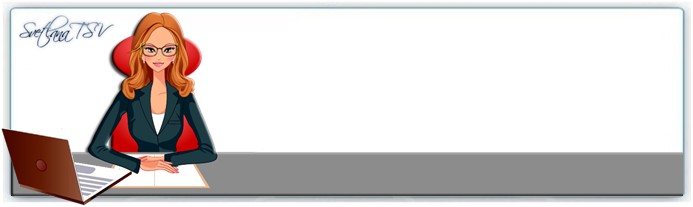
Хочешь быть на шаг впереди и первее
остальных получать новые материалы
сайта? Тогда не забудь оставить свои
координаты: имя и электронный адрес!
Как создать видеоролик за 5 минут онлайн
Приветствую всех посетителей сайта! Сегодня я хочу вас познакомить с онлайн-сервисом, позволяющем создавать короткие видеоролики для постов, презентации, слайд-шоу, анимированные баннеры для рекламы, анонсов и т.д. Сервис имеет два тарифа: бесплатный и платный. В бесплатном варианте доступен полный функционал, но имеются следующие ограничения: длина ролика не более 40 сек, скачивание доступно в обычном качестве и формате MP4 плюс логотип сервиса на готовом ролике.
Для создания привлекающего внимание ролика или анимированного слайд-шоу зачастую достаточно и 20 секунд, поэтому для тех, кто хочет оживить свои посты и добавить активности в свои аккаунты в социальных сетях, рекомендую потестировать данный сервис.
Мои впечатления от работы с данным сервисом на бесплатном аккаунте исключительно положительные: разнообразие готовых шаблонов, простой интерфейс, возможность редактирования всех элементов шаблона от фона до анимации, быстрое скачивание готового ролика на компьютер. Ниже основные этапы редактирования одного из шаблонов я изложила в виде пошаговой инструкции со скриншотами.
Для тех, кто предпочитает уникальность, есть возможность создания роликов с чистого листа. Самостоятельно, используя настройки редактора, можно создать продающий ролик, короткую презентацию, рекламный баннер, небольшое слайд-шоу и т.п. Создавать можно стандартное горизонтальное видео, квадратное видео и вертикальное видео. Размеры можно задать любые.
Как начать работу с сервисом? Переходим на сайт, знакомимся с возможностями, выбираем шаблон, регистрируем аккаунт. Зарегистрироваться можно сразу, а можно это сделать, уже определившись с шаблоном. Я для примера взяла готовый шаблон из категории "Анонсы" и ниже вы увидите процесс его редактирования.
Не забудь заглянуть в свою почту и подтвердить подписку!
Шаг 2. Приступаем к редактированию шаблона. В Редакторе слева находится окно предпросмотра, а справа и вверху - инструменты для редактирования. В выбранном шаблоне 5 слайдов, все они отображаются справа на шкале времени. Четыре из них текстовые (помечены буквой А) и пятый - иконка (со значком "изображения").
Первым делом я решила сменить фон, а затем уже перейти непосредственно к редактированию слайдов. Для этого нажимаем на "изменить фон" под миниатюрой шаблонного изображения.
Шаг 3. С основными настройками завершили, теперь, при желании, можно добавить логотип на все слайды. Для этого есть функция, которая называется "Общие элементы", она находится под шкалой времени. Добавленный логотип или водяной знак будут видны пользователю на всем протяжении видео.
Осталось полученному видео дать название и сохранить его в своем аккаунте сервиса (его всегда можно найти в разделе "Мои видео" и в любой момент отредактировать). После успешного сохранения оно станет доступным для скачивания. Кнопки "Сохранить" и "Скачать" находятся над окном предпросмотра в строке с инструментами.


Инструкция по редактированию шаблона видеоролика
Шаг 1. Выбор подходящего шаблона. Так как я начала свою работу с выбора шаблона, то прежде, чем открыть его в редакторе, сервис предложил создать аккаунт. Регистрация простая - вводим свой e-mail, подтверждаем его, после чего выбранный шаблон откроется в Редакторе.


После этого выбранное фото установится в качестве фона и дополнительно к нему мы можем применить один из множества фильтров: затемнение, осветление, размытие, разнообразные оттеночные эффекты, включая черно-белый. В моем примере я оставила затемнение (Dark), оно подчеркивает контрастность текста.

После установки фона можно переходить к редактированию слайдов. Клик по первому слайду на временной шкале откроет его настройки, где мы можем изменить текст и анимацию.
Для текста доступны все основные инструменты форматирования, от выбора шрифта до заливки его фоном, обводки, высоты строки и даже поворота написанного текста. Анимацию можно настроить стартовую, основную и финальную. Для каждой из них в выпадающем списке имеется немалый перечень эффектов. Выбирайте, какой вам больше понравится.


Фон для всех слайдов один, загрузить его можно как со своего компьютера, так и выбрав подходящее изображение или видео с бесплатных стоков. Как вариант, можно залить фон цветом или градиентом.
Я выбрала изображение из библиотеки Pixabay. Поскольку у меня ролик квадратный, то пришлось часть картинки по сторонам обрезать, для этого мне было предложено указать желаемую видимую часть. Я оставила центральную, хотя в вашем случае в зависимости от размещения объектов на фото, может потребоваться выбрать другую область, левее или правее.
Таким же образом я меняю текст и на остальных слайдах. На пятом слайде иконку со стрелкой тоже можно заменить на другую, что я и сделала.

Нажав на кнопку "Скачать видео" нам будет предложено выбрать формат, в бесплатном тарифе это обычное качество в формате MP4, его и выбираем. В платном тарифе доступно HD-качество и формат GIF. После введения каптчи, начнется генерация видео.


Если использовалось изображение для фона, то генерация займет меньше минуты, если использовался видеофон, то чуть дольше. После того, как видео готово, его можно скачать на компьютер или сразу же настроить интеграцию с VK, если оно предназначалось для поста ВКонтакте.
Вот таким простым способом, используя готовые шаблоны, можно получить анимированный короткий ролик либо слайд-шоу. А если немного заморочиться и сделать все с чистого листа, то уникальный продукт на выходе гарантирован:)) Тестируйте сервис, создавайте востребованный контент, тем самым поднимая активность в соцсетях.
Всем желаю удачи! До новых встреч!
С ув. Светлана (SvetLana_TSV).
P.S. Подписчики в этом выпуске рассылки бесплатно получат набор трендовых стикеров-иконок для фото ко Дню Св. Валентина. Все они на прозрачном фоне и готовы прямо сейчас украсить ваши фотографии.
Как видите, быть подписчиком "Сайт с нуля" выгодно - кроме новых материалов вы получаете бесплатно в каждом выпуске рассылки отличный бонус в виде платного контента. Не упускайте такую возможность!

